Cette étude expliquera :
- Qu'est-ce qu'un correctif dans Git Version Control ?
- Comment créer/créer un patch à l'aide du bouton ' correctif de format git ' Commande?
- Comment créer/créer un patch à l'aide du bouton ' git diff ' Commande?
Qu'est-ce qu'un correctif dans Git Version Control ?
Dans le contrôle de version Git, un patch est simplement un fichier texte qui conserve la description des modifications apportées au code. Il contient toutes les modifications et différences qui ont été apportées au projet dans le passé. De plus, il enregistre toutes les informations sur les lignes de code qui ont été ajoutées, supprimées ou modifiées.
Comment créer/créer un patch à l'aide de la commande 'git format-patch' ?
Pour créer un correctif dans Git, accédez d'abord au répertoire local souhaité. Ensuite, vérifiez l'historique de validation et sélectionnez l'ID de validation particulier. Après cela, exécutez le ' git format-patch -1
Étape 1 : Accédez au référentiel local
Tout d'abord, redirigez vers le répertoire local particulier à l'aide de la commande ci-dessous :
$ CD 'C:\Aller \R épique'
Étape 2 : Afficher l'historique des validations
Ensuite, consultez le journal Git pour afficher l'historique des commits :
$ journal git --en ligne
Dans la sortie ci-dessous, l'historique de validation peut être vu avec l'ID de validation. Choisissez le hachage de validation souhaité. Par exemple, nous avons sélectionné le « 03668b5 ” ID de validation :
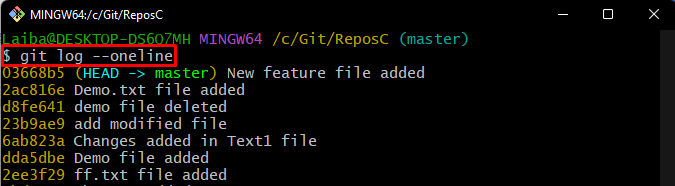
Étape 3 : créer/créer un correctif
Maintenant, utilisez la commande suivante avec l'identifiant de validation sélectionné pour créer un patch à partir de celui-ci :
$ correctif de format git -1 03668b5 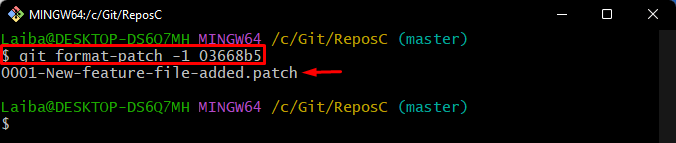
Étape 4 : Vérifier le correctif créé
Pour vous assurer que le nouveau correctif a été créé, exécutez la commande ci-dessous :
$ lsOn peut remarquer que le nouveau « 0001-Nouveau-fichier-de-fonctionnalité-ajouté.patch ” patch est créé :
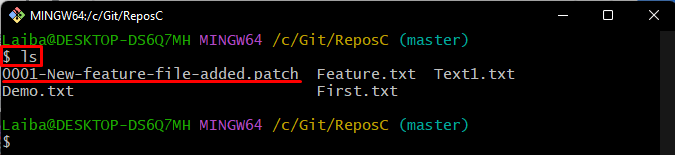
Comment créer/faire un patch à l'aide de la commande 'git diff' ?
Le ' git diff
Étape 1 : Afficher le journal Git
Tout d'abord, consultez l'historique des commits en consultant le journal Git :
$ journal git --en ligneLa sortie ci-dessous affiche l'historique de validation, y compris l'ID de validation. Copiez l'ID de validation particulier pour créer un correctif. Par exemple, nous avons sélectionné le « 1839bf4 ” commettre le hachage :
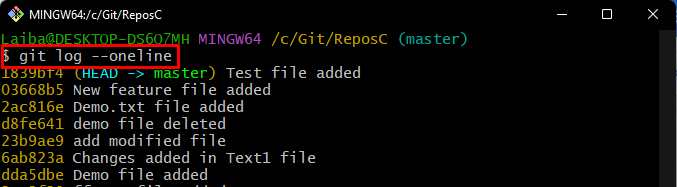
Étape 2 : créer ou créer un correctif
Ensuite, créez un patch à l'aide du ' git diff ' et spécifiez l'ID de validation et le nom du fichier de correctif :
$ git diff 1839bf4 > monpatch.diffIci le ' 1839bf4 ' est l'identifiant de validation, et ' monpatch.diff ” est le nom du fichier correctif :

Étape 3 : Vérifier le correctif créé
Enfin, vérifiez le patch nouvellement créé en utilisant le ' ls ' commande:
$ lsOn peut remarquer que le « monpatch.diff ” le fichier patch a été créé avec succès :
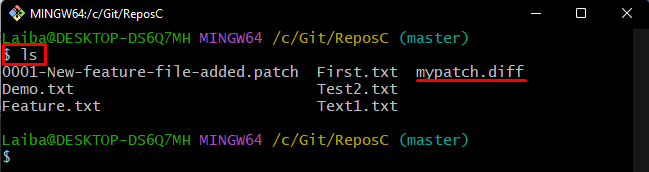
Nous avons expliqué le patch dans Git et les méthodes de création d'un patch dans Git.
Conclusion
Dans le contrôle de version Git, un correctif est un fichier texte qui contient la description des changements ou des modifications et des différences apportées au code du projet dans l'historique. Il enregistre toutes les informations sur les lignes de code qui ont été ajoutées, supprimées ou modifiées. Pour créer un patch dans git, le ' git format-patch -1